Moodleopas opettajille
15. Opintojaksojen uudelleen käyttö
15.1. Opintojakson varmuuskopiointi
Tämän ohjeen avulla voit tehdä opintojaksostasi varmuuskopion uudelleen käyttöä varten. Varmuuskopiosta on hyötyä jos haluat käyttää kurssipohjaasi myöhemmin uudestaan tai siirtää opintojakson esim. toiseen Moodleen. Varmuuskopiota voit tarvita myöhemmin, kun opintojakso poistetaan ja tarvitset opintojaksoa esim. vuoden kuluttua uudestaan. Varmuuskopio tulee tehdä aina ilman käyttäjätietoja. Varmuuskopiossa tulevat mukana aineistot ja aktiviteetit. Opettaja vastaa itse opintojakson varmuuskopion säilyttämisestä. Varmuuskopiota voi säilyttää esim. OneDrivessa.
1. Mene opintojaksolle jonka haluat varmuuskopioida.
2. Valitse ylälaidasta Lisää valikosta Kurssin uudelleenkäyttö
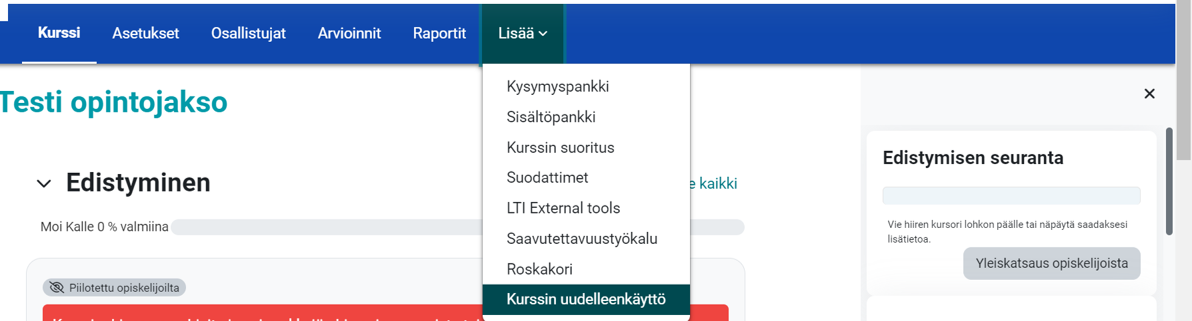
3. Valitse alasvetolistasta Varmuuskopionti
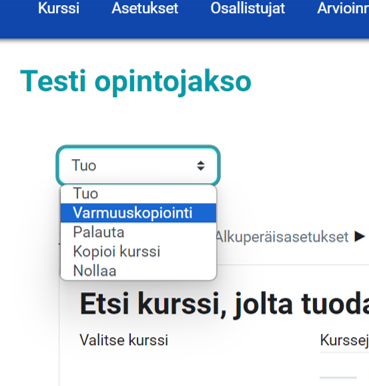
4. Varmista, että otat mukaan varmuuskopioon aktiviteetit ja aineistot, tiedostot (mieti tarvitsetko) ja kysymyspankki. Varmista, että osallistujat tai käyttäjätiedot eivät ole mukana varmuuskopiossa.
5. Voit nyt joko hypätä suoraan viimeiseen vaiheeseen (mikäli otat krussin tai valita Seuraava, mikäli haluat valita vielä tarkemmin mitä otat mukaan opintojaksolta varmuuskopioon.
6. Jos valitsit Seuraava voit valita mitä osioita tai yksittäisiä aineistoja/aktiviteetteja jätät pois varmuuskopiosta. Paina lopuksi sivun alalaidasta Seuraava. Suositeltavaa on, että esimerkiksi piilotetut materiaalit jätetään pois varmuuskopiosta.
7. Seuraavaksi näet vielä valitsemasi asetukset ja sisällöt. Paina lopuksi Suorita varmuuskopiointi.
8. Kun Varmuuskopio on valmis, paina Jatka. Varmuuskopion tekeminen kestää alle minuutista useampaan minuuttiin riippuen varmuuskopioitavista aineistoista ja aktiviteeteista.
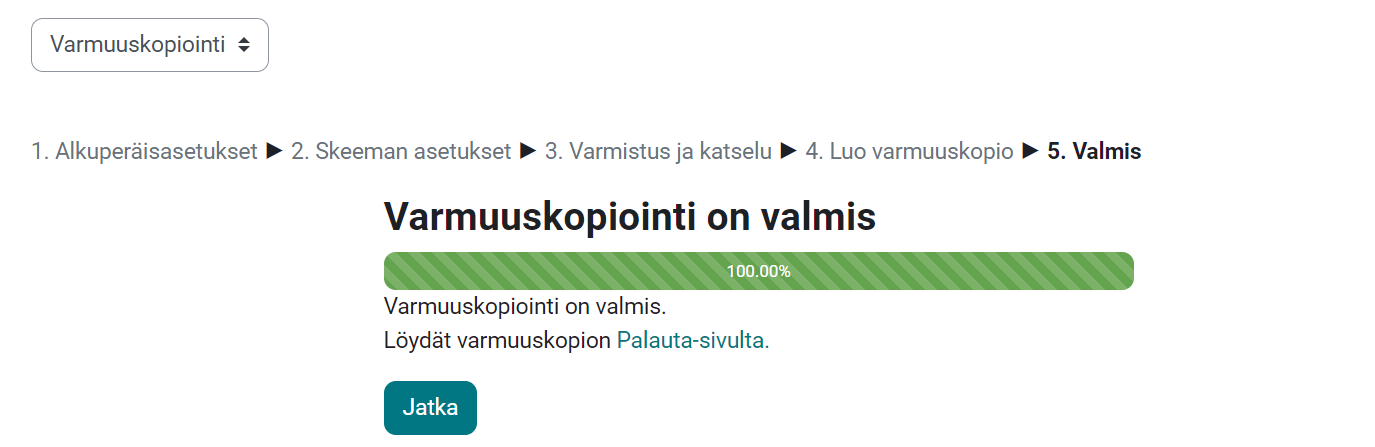
9. Lataa varmuuskopio itsellesi talteen, esim. Onedriveen Lataa painikkeesta.
10. Kun olet ladannut varmuuskopion talteen, poista varmuuskopiotiedosto Repusta. Mene Hallitse varmuuskopiotiedostoja ja poista tiedosto valitsemalla tiedosto, valitsemalla Poista ja Tallenna muutokset.
11. HUOM! mikäli varmuuskopio on yli 200 Mt, tee varmuuskopio uudestaan ja jätä tiedostot pois varmuuskopiosta. Yli 200 Mt varmuuskopioita ei voi palauttaa Reppuun.